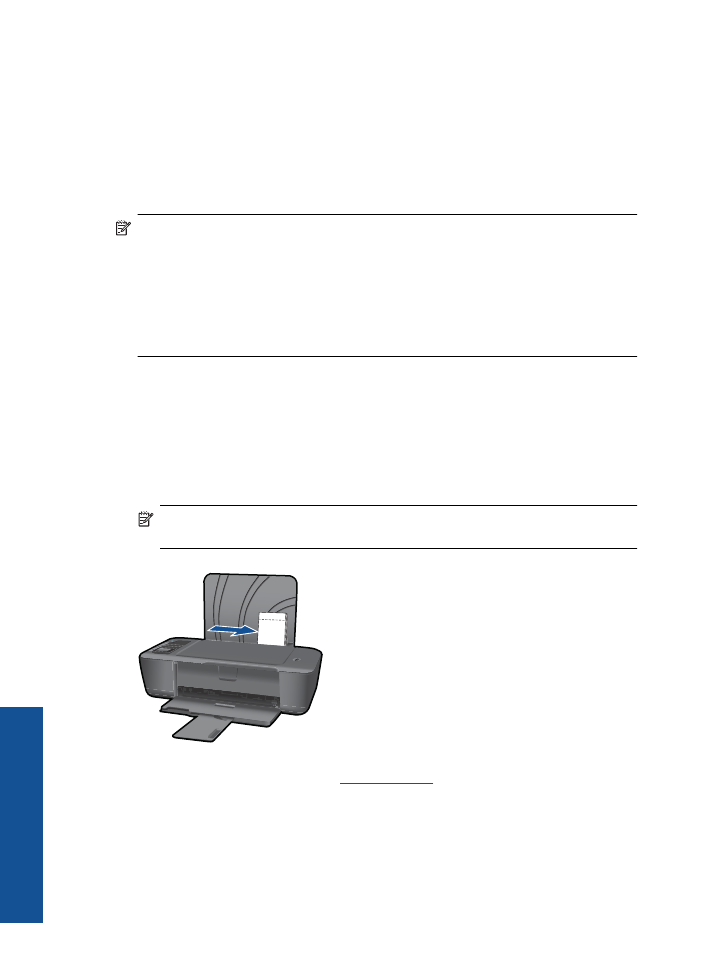
fotografií
Tla
č
fotografií na fotografický papier
1.
Skontrolujte,
č
i je otvorený výstupný zásobník.
2.
Vyberte všetok papier zo vstupného zásobníka a potom vložte fotografický papier
stranou ur
č
enou na tla
č
smerom nahor.
Poznámka
Fotografický papier s perforovanými odt
ŕ
hacími okrajmi vložte tak,
aby boli odt
ŕ
hacie okraje hore.
Ď
alšie informácie nájdete v
č
asti
„Vloženie média“ na strane 19
.
3.
V ponuke
File
(Súbor) softvérovej aplikácie kliknite na položku
(Tla
č
i
ť
).
4.
Skontrolujte,
č
i je ako tla
č
iare
ň
vybraté vaše zariadenie.
5.
Kliknite na tla
č
idlo, ktoré otvorí dialógové okno
Properties
(Vlastnosti).
V závislosti od softvérovej aplikácie môže by
ť
toto tla
č
idlo ozna
č
ené ako
Properties
(Vlastnosti),
Options
(Možnosti),
Printer Setup
(Nastavenie tla
č
iarne),
Printer
(Tla
č
iare
ň
) alebo
Preferences
(Predvo
ľ
by).
Kapitola 3
10
Tla
č
i
ť
Tla
č
i
ť
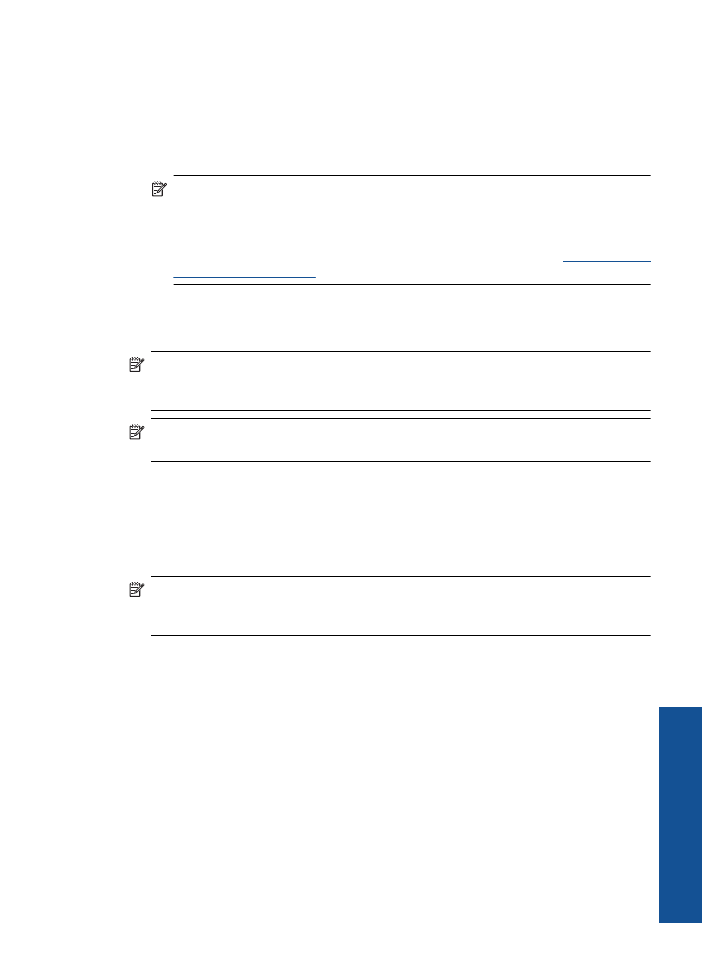
6.
Vyberte príslušné možnosti.
•
Na karte
Rozloženie
vyberte orientáciu
Na výšku
alebo
Na šírku
.
•
Na karte
Papier a kvalita
vyberte ve
ľ
kos
ť
papiera a typ papiera v rozba
ľ
ovacích
zoznamoch
Ve
ľ
kos
ť
papiera
a
Médiá
.
•
Kliknutím na položku
Rozšírené
vyberte príslušnú kvalitu výstupu v zozname
Funkcie tla
č
iarne
.
Poznámka
Ak chcete nastavi
ť
maximálne rozlíšenie v dpi, prejdite na kartu
Papier a kvalita
a vyberte položku
Fotografický papier, Najlepšia kvalita
v
rozba
ľ
ovacom zozname
Médiá
. Skontrolujte,
č
i tla
č
íte farebne. Potom prejdite na
kartu
Rozšírené
a vyberte položku
Áno
v rozba
ľ
ovacom zozname
Tla
č
s
maximálnym rozlíšením v DPI
.
Ď
alšie informácie nájdete v
č
asti
„Tla
č
i
ť
použitím
maximálneho rozlíšenia“ na strane 14
.
7.
Kliknutím na tla
č
idlo
OK
sa vrátite do dialógového okna
Properties
(Vlastnosti).
8.
Kliknite na tla
č
idlo
OK
a potom na tla
č
idlo
(Tla
č
i
ť
) alebo
OK
v dialógovom okne
(Tla
č
i
ť
).
Poznámka
Vo vstupom zásobníku nenechávajte nepoužitý fotopapier. Papier sa
môže za
č
a
ť
krúti
ť
, a tak zníži
ť
kvalitu výtla
č
kov. Fotopapier by mal by
ť
pred tla
č
ou
rovný.
Poznámka
Vytla
č
ené fotografie budú ma
ť
orámovanie na všetkých štyroch okrajoch
obrázka.
Tla
č
obálok
Do vstupného zásobníka zariadenia Tla
č
iare
ň
HP môžete vloži
ť
jednu alebo viacero
obálok. Nepoužívajte lesklé obálky, obálky s reliéfom alebo obálky, ktoré majú spony
alebo okienka.
Poznámka
Podrobnosti o úprave textu pri tla
č
i na obálky nájdete v súboroch
pomocníka softvéru na spracovanie textu. Ak chcete dosiahnu
ť
najlepšie výsledky,
skúste použi
ť
na obálkach pre adresu odosielate
ľ
a nálepku.
Postup tla
č